Brother DCP-315CN, DCP-120C, DCP-117C, DCP-115C Quick start guide [no]
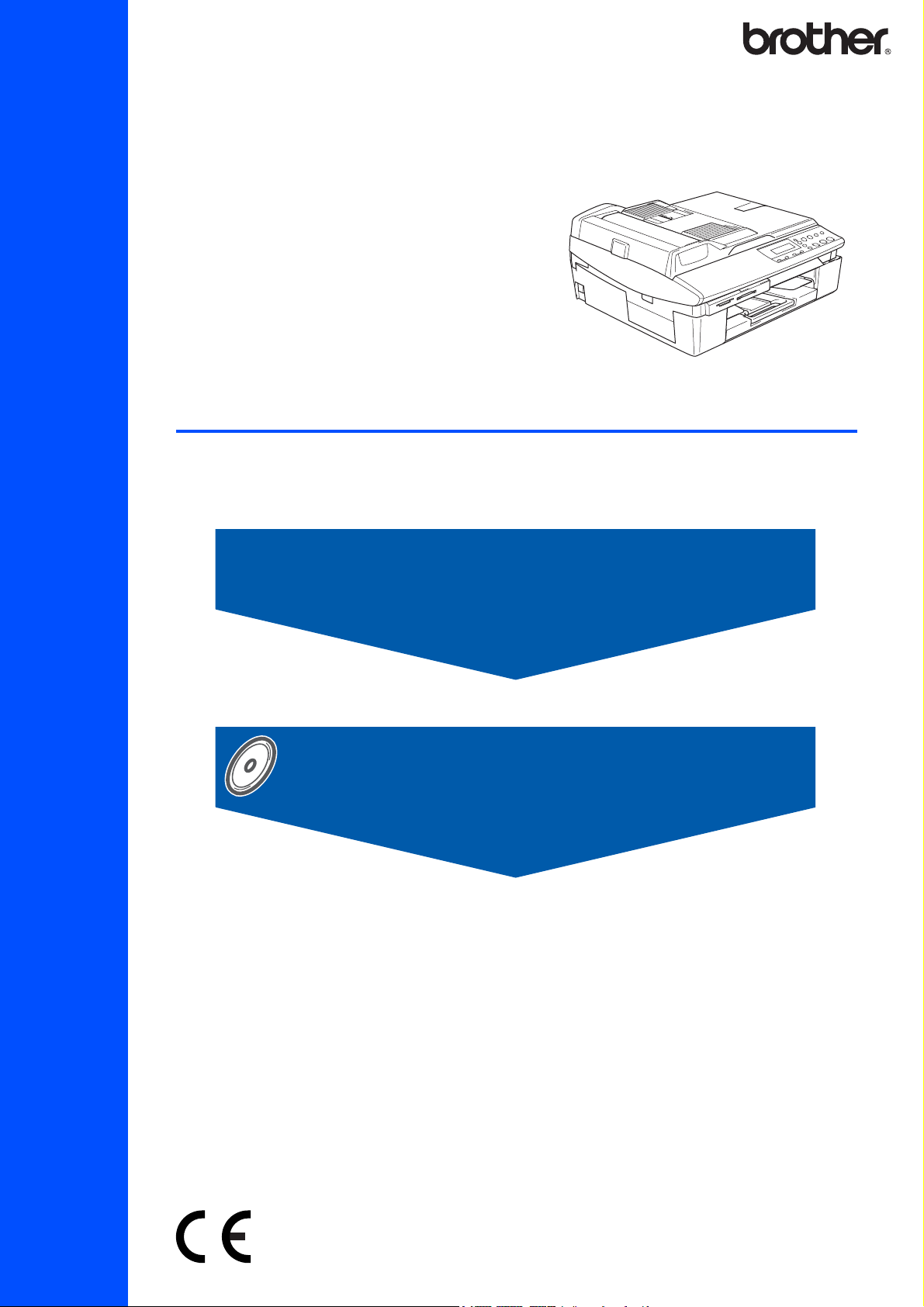
DCP-115C
DCP-117C
DCP-120C
DCP-315CN
Før du kan bruke maskinen, må du sette opp maskinvaren og installere programvaren.
Les og følg instruksene i denne ‘Hurtigstartguide’ for korrekt oppsetting og installering.
Trinn 1
Sette opp maskinen
Trinn 2
Installere driveren og programvaren
Hurtigstartguide
Oppsettingen er fullført!
Oppbevar denne ‘hurtigstartguide’, bruker’håndboken og medfølgende CD på et hensiktsmessig sted
slik at du raskt kan slå opp i dem.
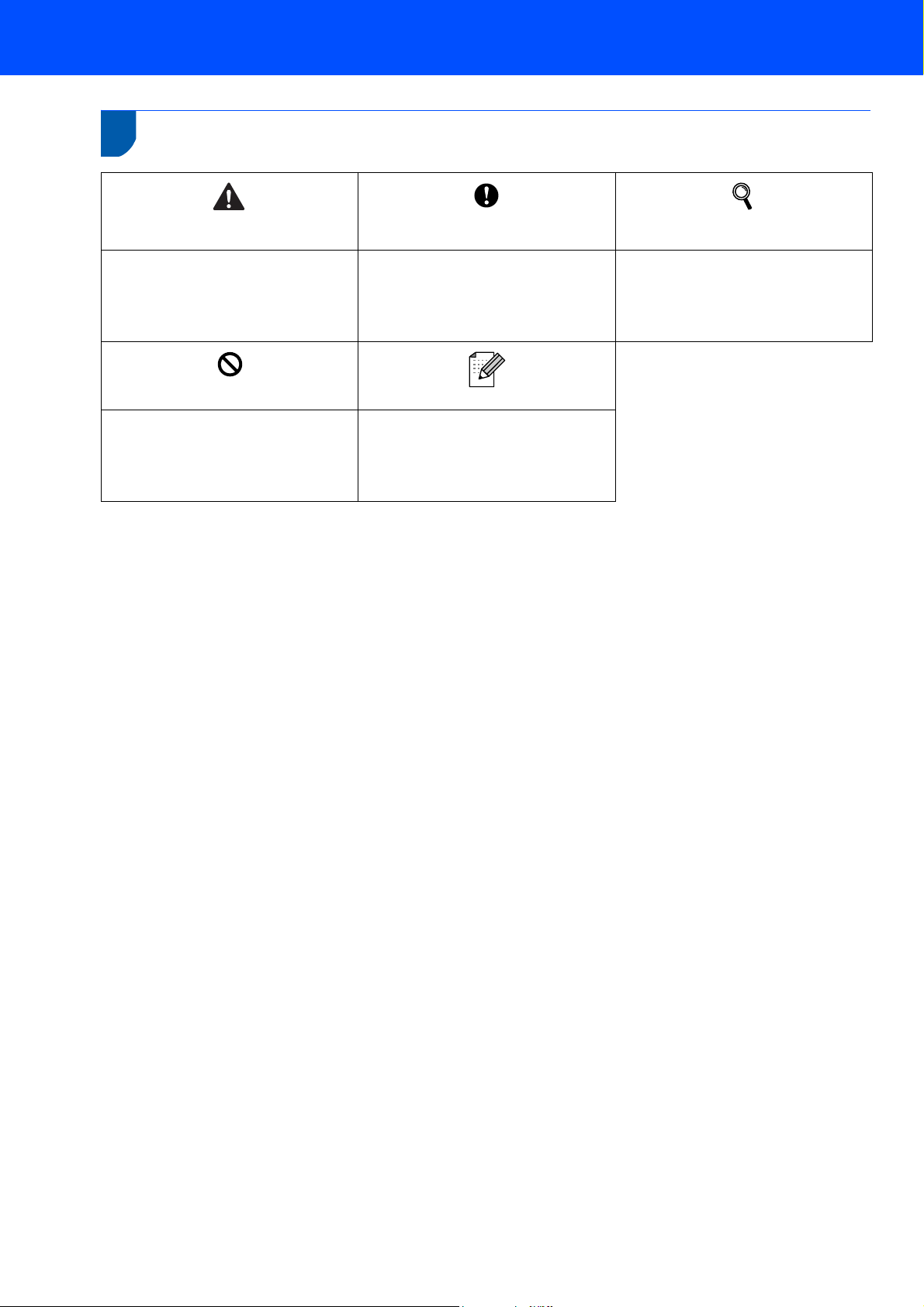
Sikker bruk av maskinen
Advarsel
Advarsel-symbolet forteller deg hvilke
forholdsregler du bør ta for å hindre
personskade.
Feil oppsett
Symboler for uegnet oppsett varsler deg
om utstyrsenheter og handlinger som
ikke er kompatible med maskinen.
Forsiktig
Forsiktig-symbolet angir
fremgangsmåter du enten må følge,
eller ting du må unngå å gjøre for å
hindre skade på maskinen eller andre
objekter.
Merk
Merknader forteller hva du bør gjøre i en
bestemt situasjon, eller gir tips om
hvordan den aktuelle funksjonen
fungerer sammen med andre
funksjoner.
Brukermanual, programvare’håndbok
eller brukerhåndbok for nett’verket
Angir referanse til brukermanualen,
programvare’håndboken eller
brukerhåndboken for’nettverk på CDplaten vi har vedlagt.
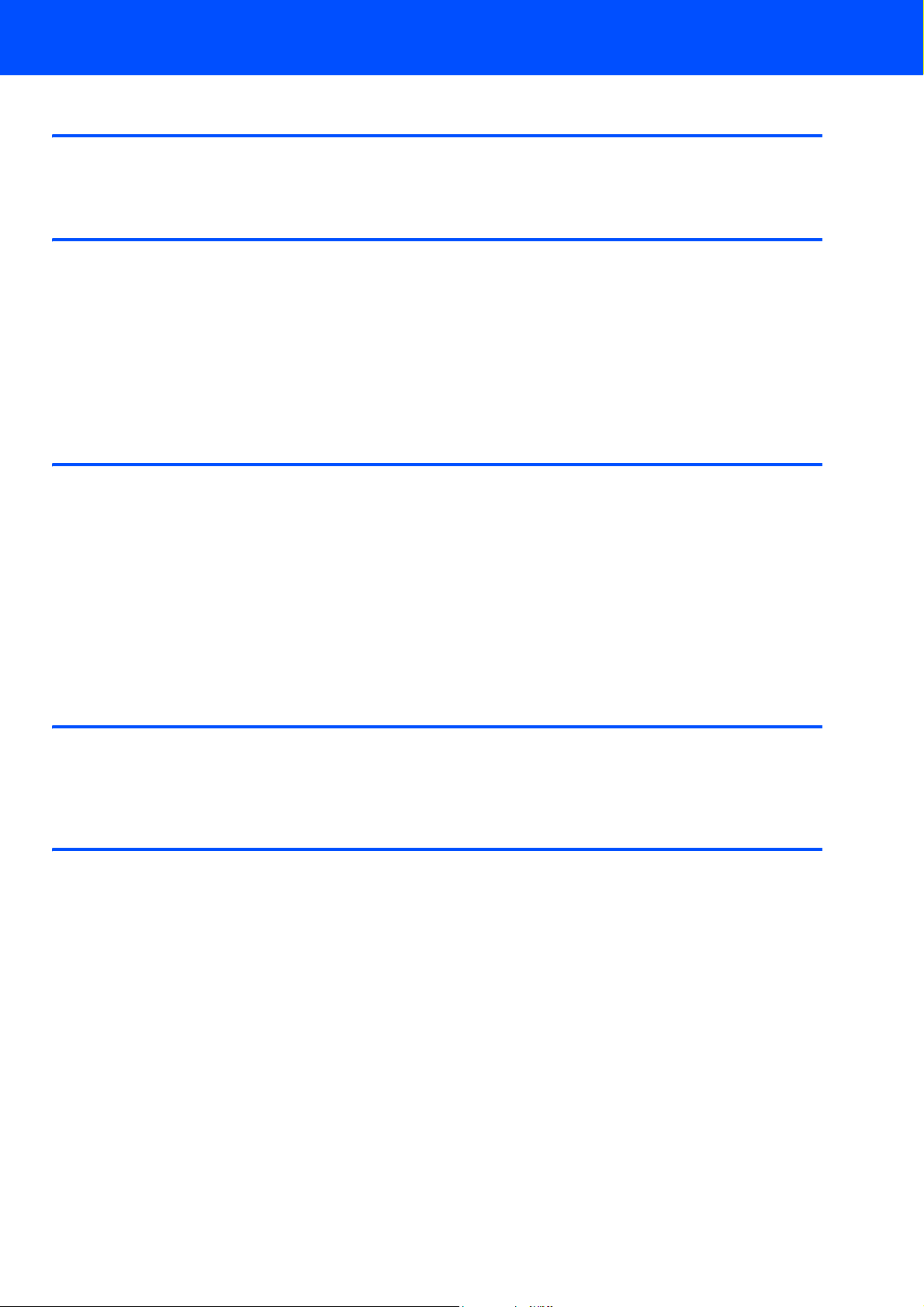
Innholdsfortegnelse
Komme i gang
Komponenter i esken ................................................................................................................................... 2
Kontrollpanel ................................................................................................................................................ 3
Trinn 1 –
Fjerne beskyttelsesdelene ........................................................................................................................... 4
Feste kontrollpaneldekselet ......................................................................................................................... 4
Legge i papir ................................................................................................................................................ 4
Sett i strømledningen ................................................................................................................................... 5
Velge språk .................................................................................................................................................. 5
Installere blekkpatronene ............................................................................................................................. 6
Kontrollere utskriftskvaliteten ....................................................................................................................... 8
Stille inn dato og klokkeslett......................................................................................................................... 9
Trinn 2 –
For brukere av USB-grensesnitt
(For Windows
For brukere av nettverksgrensesnitt (kun DCP-315CN)
(Windows
For brukere av USB-grensesnitt................................................................................................................ 18
For Mac OS
For Mac OS
For brukere av nettverksgrensesnitt (kun DCP-315CN) ........................................................................... 23
For Mac OS
For Mac OS
Sette opp maskinen
Installere driveren og programvaren
®
98/98SE/Me/2000 Professional/XP) ................................................................................ 12
®
98/98SE/Me/2000 Professional/XP)....................................................................................... 15
®
X 10.2.4 eller høyere ..................................................................................................... 18
®
9.1 til 9.2 ........................................................................................................................ 21
®
X 10.2.4 eller høyere ..................................................................................................... 23
®
9.1 til 9.2 ........................................................................................................................ 26
For nettverksbrukere
Installere konfigurasjonsverktøyet BRAdmin Professional (kun Windows®).............................................. 28
Sette opp IP-adresse, nettverksmaske og Gateway ved hjelp av BRAdmin Professional
(kun Windows
®
) ......................................................................................................................................... 28
Forbruksartikler
Bytte av forbruksmateriell........................................................................................................................... 29
Blekkpatron ........................................................................................................................................... 29
1
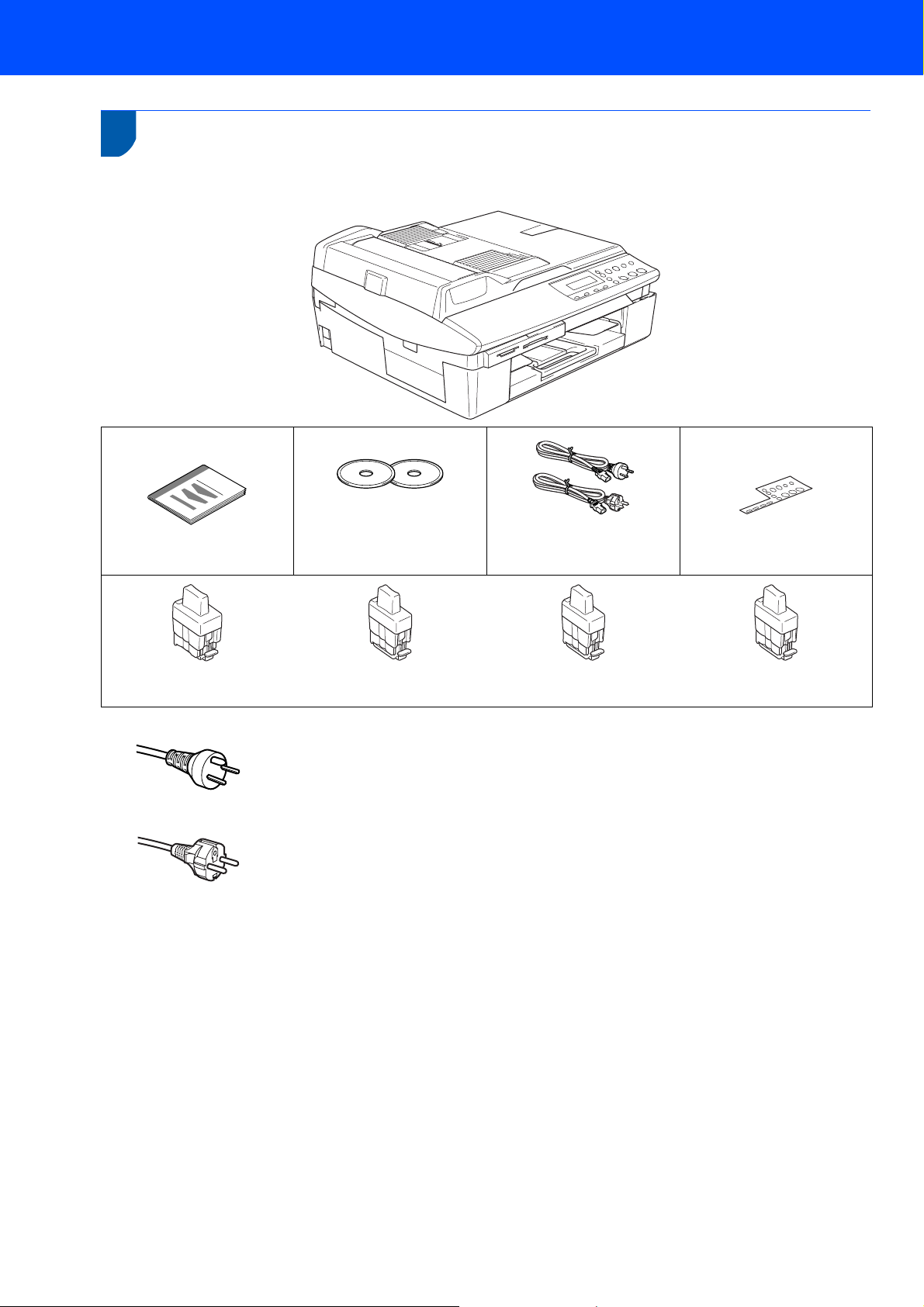
Komme i gang
1
Komponenter i esken
Komponentene i esken kan variere fra land til land.
Ta vare på all emballasjen og esken i tilfelle du må transportere maskinen.
CD-plater
®
®
Strømledning
For Danmark
Kontrollpaneldeksel
Hurtigstartguide
For Windows
For Macintosh
For andre
Sort (LC900 BK)
Magenta (LC900M)
Gul (LC900Y)
Cyan (LC900C)
Blekkpatroner
For danske brukere:
Strømledningen som følger med denne maskinen er en jordet tre pins plugg. Kontroller at
strømuttaket støtter denne type ledning. Denne maskinen må jordes. Hvis du er i tvil så ta
kontakt med en autorisert installatør.
For svenske, norske og finske kunder:
Strømmlednignen som følger med denne maskinen er i jordet utførelse. Kontroller at
strømuttaket støtter denne type ledning. Denne maskinen må jordes. Hvis du er i tvil så ta
kontakt med en autorisert installatør.
Til alle brukere:
For å kunne bruke maskinen pen sikker måte, må strømkabelen brukes i et jordet uttak. Uttak som ikke er jordet kan forårsake
støt og støy på annet utstyr.
Skjøteledning som skal brukes til denne maskinen, må være jordet. Hvis ikke dette er tilfelle, så kan det forårsake at utstyret
ødelegges. Selv om maskinen virker tilfredsstillende, behøver det ikke bety at maskinen er koblet til jordet uttak. For din egen
sikkerhet, om du er usikker, ta kontakt med en autorisert installatør. Selv om maskinen virker tilfredsstillende, behøver det
ikke bety at maskinen er koblet til jordet uttak. For din egen sikkerhet, om du er usikker, ta kontakt med en autorisert
installatør.
Hvis du kobler til maskinen via USB:
Grensesnittkabelen er ikke standardtilbehør. Du må selv anskaffe en korrekt USB 2.0-kabel.
Forsikre deg om at du benytter en USB 2.0-kabel som ikke er lenger enn 2 meter (6 fot).
Din DCP har USB-grensesnitt. Dette grensesnittet er også kompatibelt med Hi-Speed USB 2.0 men maksimal
dataoverføringshastighet vil være 12 Mbits/s. DCP kan også kobles til en maskin som har et USB 1.1grensesnitt.
Du må IKKE koble grensesnittkabelen til enda.
Grensesnittkablene kobles til under installasjon av programvaren.
Brukermanualen er ikke standardtilbehør. Vennligst les den komplette brukermanual som du finner på CD-
ROM platen.
2
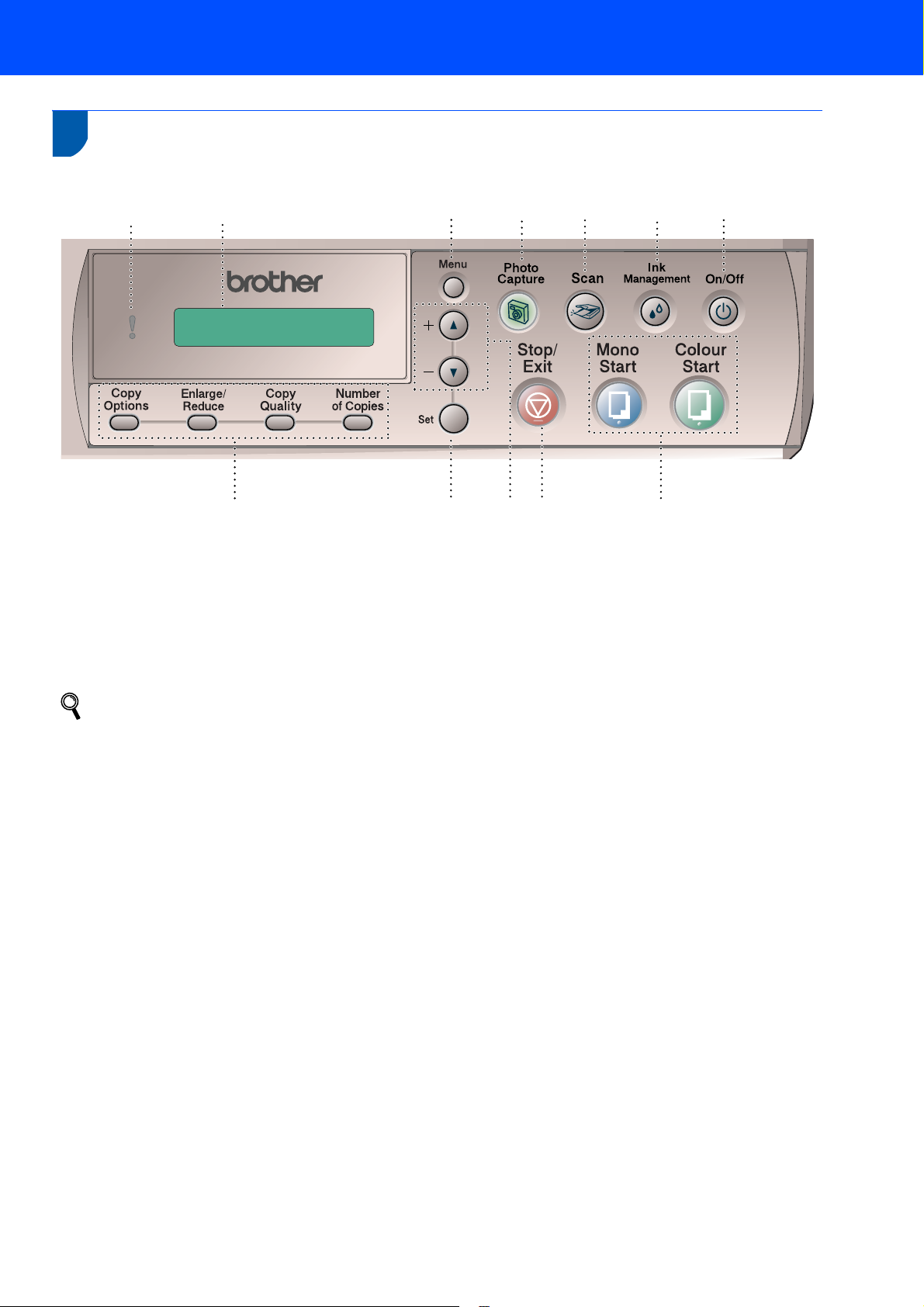
Kontrollpanel
(For DCP-115C, DCP-117C, DCP-120C og DCP-315CN)
12
11
10 9 8
Komme i gang
7
6
12
1 Kopitaster (Copy)
2Sett-tast
3 Navigasjonstaster
4 Stopp-/Avsluttast
5Starttaster
6 PÅ-/AV-taster
3
7 Blekkstyringstast
8 Skannetast
9 PhotoCapture-tast
10 Menytast
11 Display (LCD)
12 Varsellampe
Les mer om dette under Oversikt over kontrollpanelet i kapittel 1 i brukermanual.
Illustrasjonene i denne hurtigoppsettguiden er basert på DCP-120C.
Skjermbildene for Windows
Skjermbildene for Mac OS
®
i denne hurtigstartguiden er basert på Windows® XP.
®
i denne hurtigstartguiden er basert på Mac OS® X 10.3.
45
3
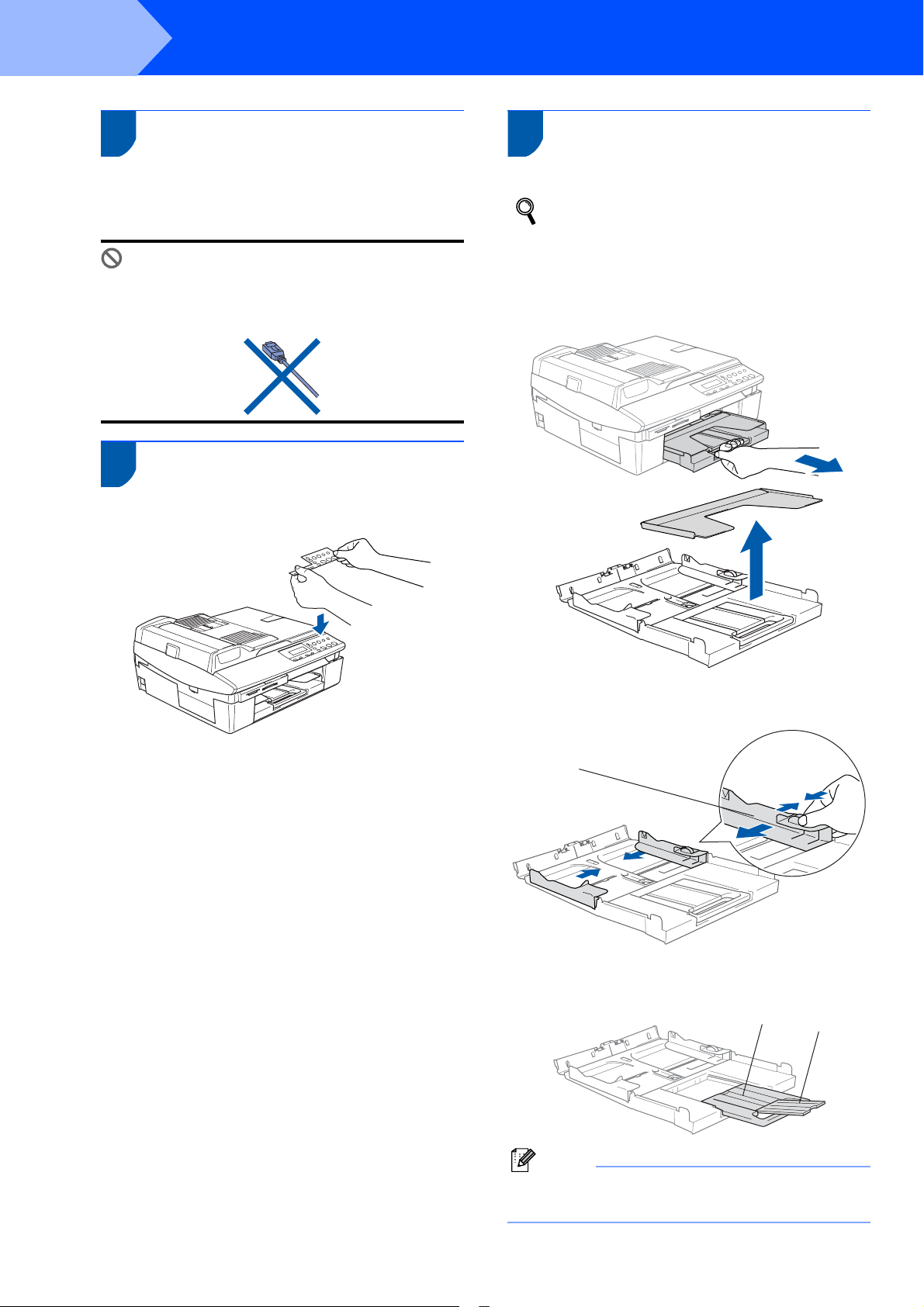
Trinn 1
1
1 Fjerne beskyttelsesdelene
1 Fjern beskyttelsestapen og beskyttelsesarket
Feil oppsett
USB-kabelen skal IKKE kobles til. USBkabelen kobles til under installering av
programvaren.
2 Feste kontrollpaneldekselet
Sette opp maskinen
på glassplaten til skanneren.
3 Legge i papir
Du kan legge i opptil 100 ark med80 g/m2
(20 lb) papir.
Les mer om dette under Om papir i kapittel 1
i brukermanualen.
1 Trekk skuffen helt ut av maskinen, og ta av
dekselet.
1 Fest kontrollpaneldekselet til maskinen.
2 Trykk og skyv papirføreren (1) slik at den
tilpasses papirets bredde.
11
3 Trekk ut papirstøtten (1) og brett ut
papirstøtteklaffen (2).
1
2
Merk
Bruk papirstøtteklaffen til Letter, Legal og A4papir.
4
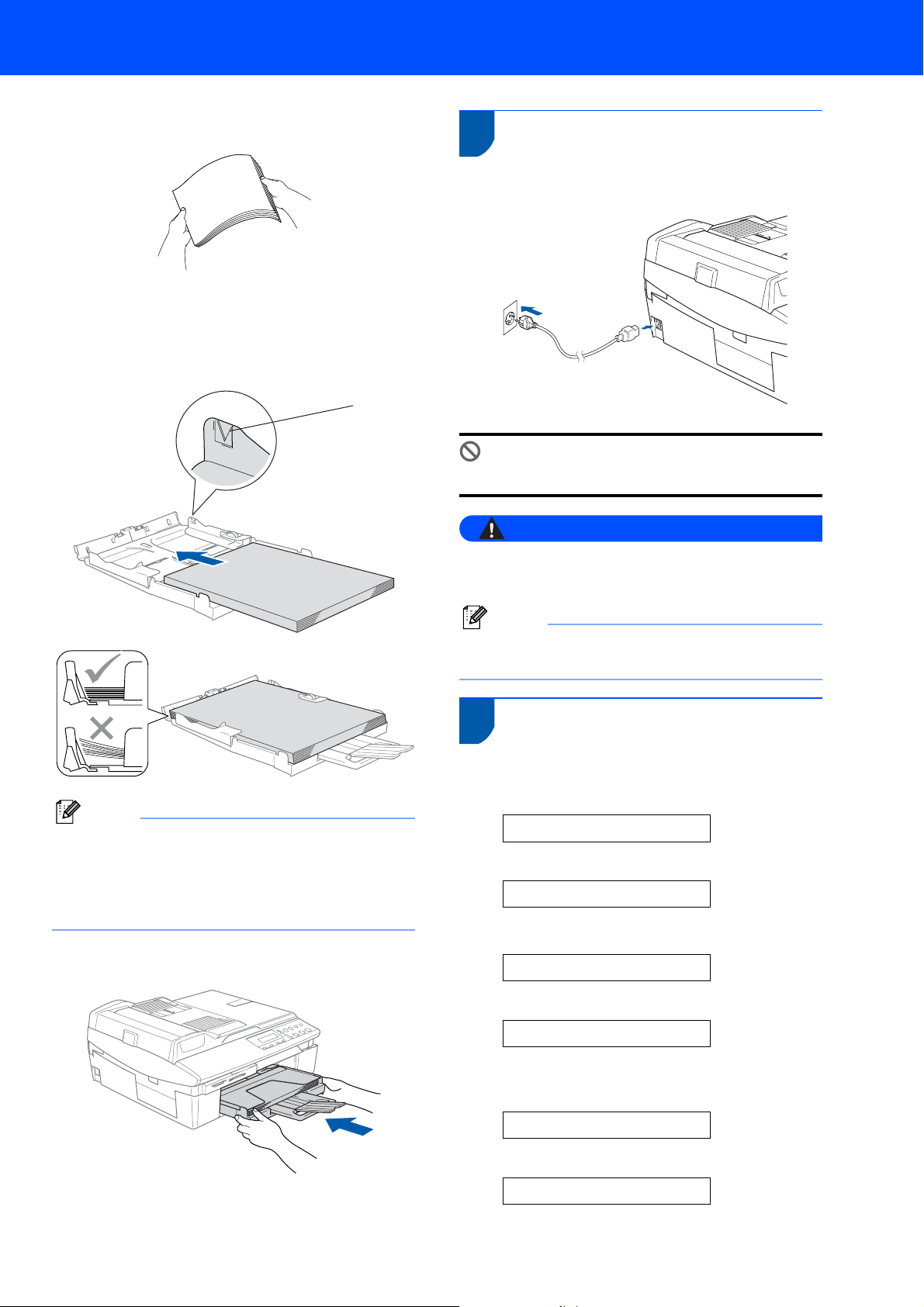
4 Luft papirbunken godt for å unngå papirstopp
og feilinnmating.
5 Legg papiret forsiktig inn i papirskuffen med
utskriftssiden ned og den øvre kanten først.
Kontroller at papiret ligger flatt i skuffen og at
papirbunken er under merket for maks.
papirkapasitet (1).
1
Sette opp maskinen
4 Sett i strømledningen
1 Koble til strømledningen.
Feil oppsett
USB-kabelen skal IKKE kobles til ennå.
Merk
• Sørg for at papirførerne er i berøring med papirets
sider.
• Vær forsiktig slik at du ikke skyver papiret for langt
inn; det kan føre til at det løftes opp bak i skuffen
og gir mateproblemer.
6 Sett på dekselet, og skyv papirskuffen godt på
plass inn i maskinen.
Advarsel
Denne maskinen skal brukes med en jordet
kontakt.
Merk
Varselsdioden på kontrollpanelet vil være tent helt
til du har satt inn blekkpatronene.
5 Velge språk
1 Etter at du har koblet til strømledningen, viser
displayet:
Select language
Press Set Key
Trykk Set.
Norsk e
Select ab &Set
q
q
2 Trykk a eller b for å velge språk og trykk
Set.
Norsk?
a Yes b No
q
5
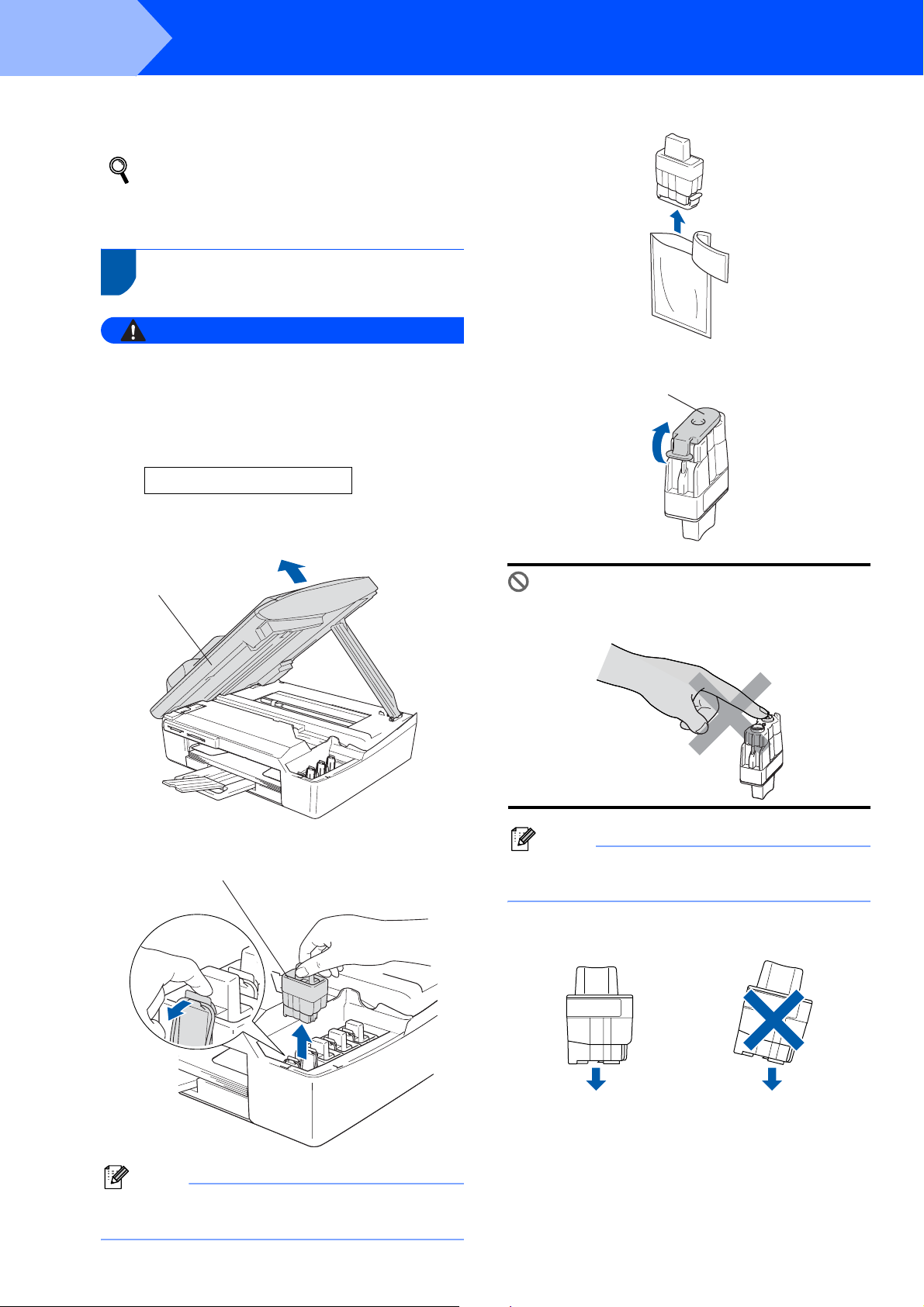
Trinn 1
Sette opp maskinen
3 Hvis riktig språk er valgt, trykker du a (Ja).
Hvis du har valgt feil språk, kan du endre
språk etter at du har stilt inn dato og tid. (Les
mer om dette under "Hvordan endre språk i
displayet" i kapittel 5 i brukermanualen.)
6 Installere blekkpatronene
Advarsel
Hvis du får blekk i øynene, må du øyeblikkelig
skylle dem med vann. Oppsøk lege hvis du merker
irritasjon i øynene.
1 Påse at strømmen er slått på.
I displayet vises:
Ingen patron
2 Løft skannerdekslet (1)fra høyre side av
maskinen til det låses i åpen stilling.
4 Ta ut blekkpatronen.
5 Fjern forsiktig den gule beskyttelseshetten (1).
11
1
3 Fjern beskyttelsesdelene (1).
1
Feil oppsett
IKKE berør området som vist i illustrasjonen
under.
Merk
Hvis den gule beskyttelseshetten løsner når du
åpner posen, blir ikke patronen skadet.
Hold blekkpatronen oppreist når du setter den
inn i sporet.
OKOK
Merk
Ikke kast beskyttelsesdelene. Du får bruk for det
når du skal transportere maskinen.
6
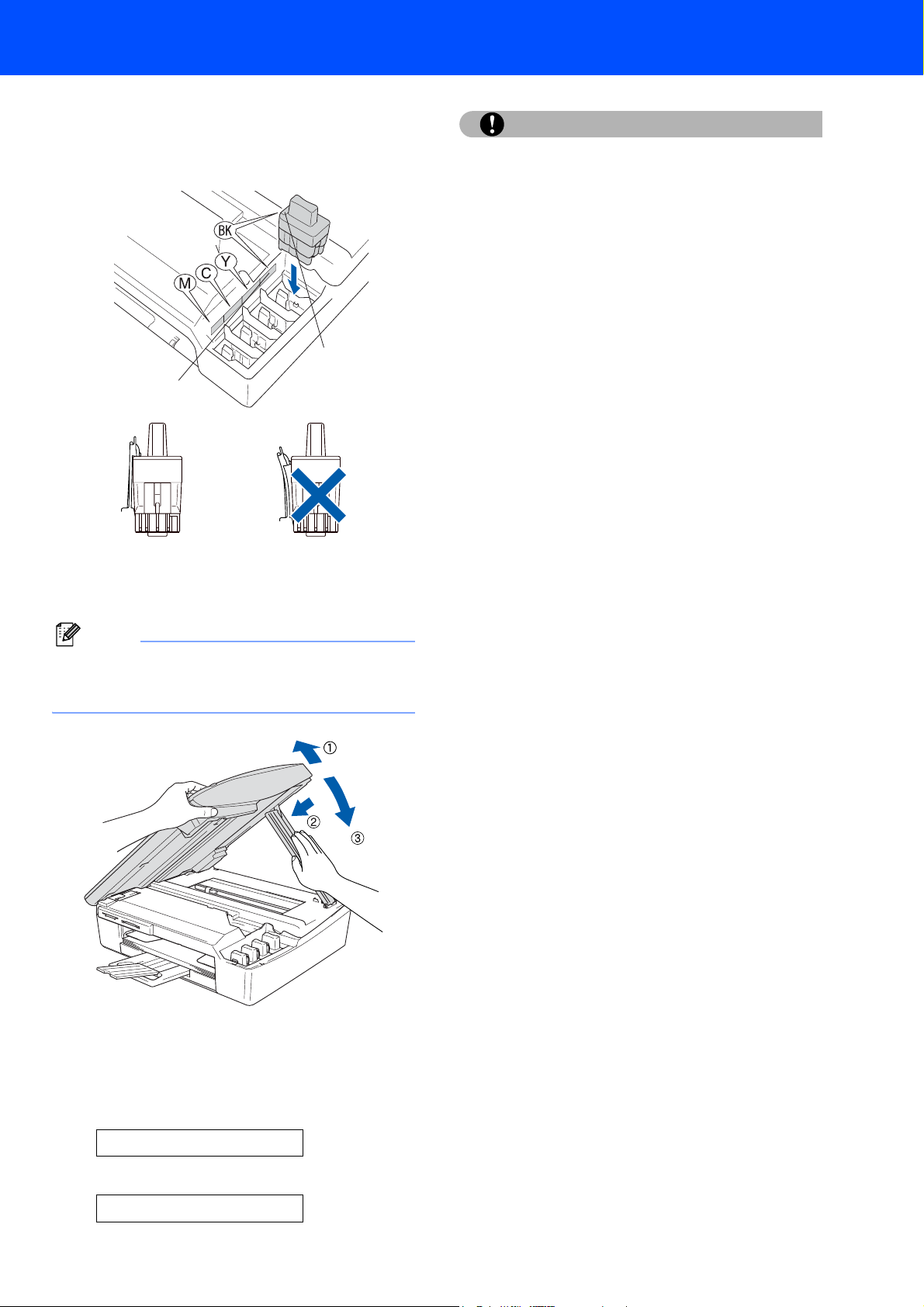
Sette opp maskinen
6 Trykk blekkpatronen inn i rett spor til du hører
et klikk. Forsikre deg om at patronens farge (1)
stemmer over ens med sporetsfarge (2), som
vist i diagrammet nedenfor.
2
1
OKOK
7 Løft skannerdekslet for å åpne låsen. Skyv
forsiktig skannerdekselstøtten ned og lukk
skannerdekslet.
Merk
Hvis displayet viser Installer XXXX etter at du
har installert blekkpatronene, må du sjekke at
patronene er riktig installert.
FORSIKTIG
• IKKE ta ut blekkpatronene hvis det ikke er
behov for å bytte dem ut. Hvis du gjør det, kan
blekkmengden bli redusert, og maskinen vil
ikke vite hvor mye blekk det er igjen i patronen.
• DU MÅ IKKE riste blekkpatronene. Hvis du
søler blekk på huden eller klærne, må du
øyeblikkelig vaske det av med såpe eller
vaskemiddel.
• IKKE sett inn og ta ut blekkpatronene gjentatte
ganger. Hvis du gjør det, kan det lekke blekk ut
av blekkpatronene.
• Hvis du blander fargene ved å sette inn en
blekkpatron i feil fargeposisjon, må du
rengjøre skrivehodet flere ganger etter at du
har rettet opp feilplasseringen. (Se Rengjøre
skrivehodet i kapittel 11 i brukermanualen.)
• Når du først har åpnet en blekkpatron, må du
umiddelbart sette den inn i maskinen og bruke
den opp innen seks måneder. Bruk uåpnede
blekkpatroner innen utløpsdatoen som er trykt
på pakningen.
• IKKE ta blekkpatronene fra hverandre eller
ødelegg dem på andre måter. Dette kan føre til
at patronen(e) lekker ut blekk.
• Brothers multifunksjonsmaskiner er utviklet
for bruk med blekk av en bestemt
spesifikasjon og vil yte optimalt når det brukes
originale blekkpatroner fra Brother. Brother
kan ikke garantere slik optimal ytelse hvis det
brukes blekk eller blekkpatroner med en annen
sammensetning. Brother fraråder derfor bruk
av blekkpatroner andre enn originale
blekkpatroner fra Brother eller påfylling av
tomme patroner med blekk av annen
opprinnelse. Hvis skriverhodet eller andre
deler av denne maskinen skades som en følge
av at inkompatible produkter benyttes, dekkes
nødvendigvis ikke reparasjonen av garantien.
Maskinen vil rengjøre blekkrørsystemet før det
brukes første gang. Denne prosessen utføres
kun én gang; den første gangen
blekkpatronene blir installert.
Rengjøringsprosessen tar cirka fire minutter.
I displayet vises:
Klargjør system
q
Tid ca.4 Min
7
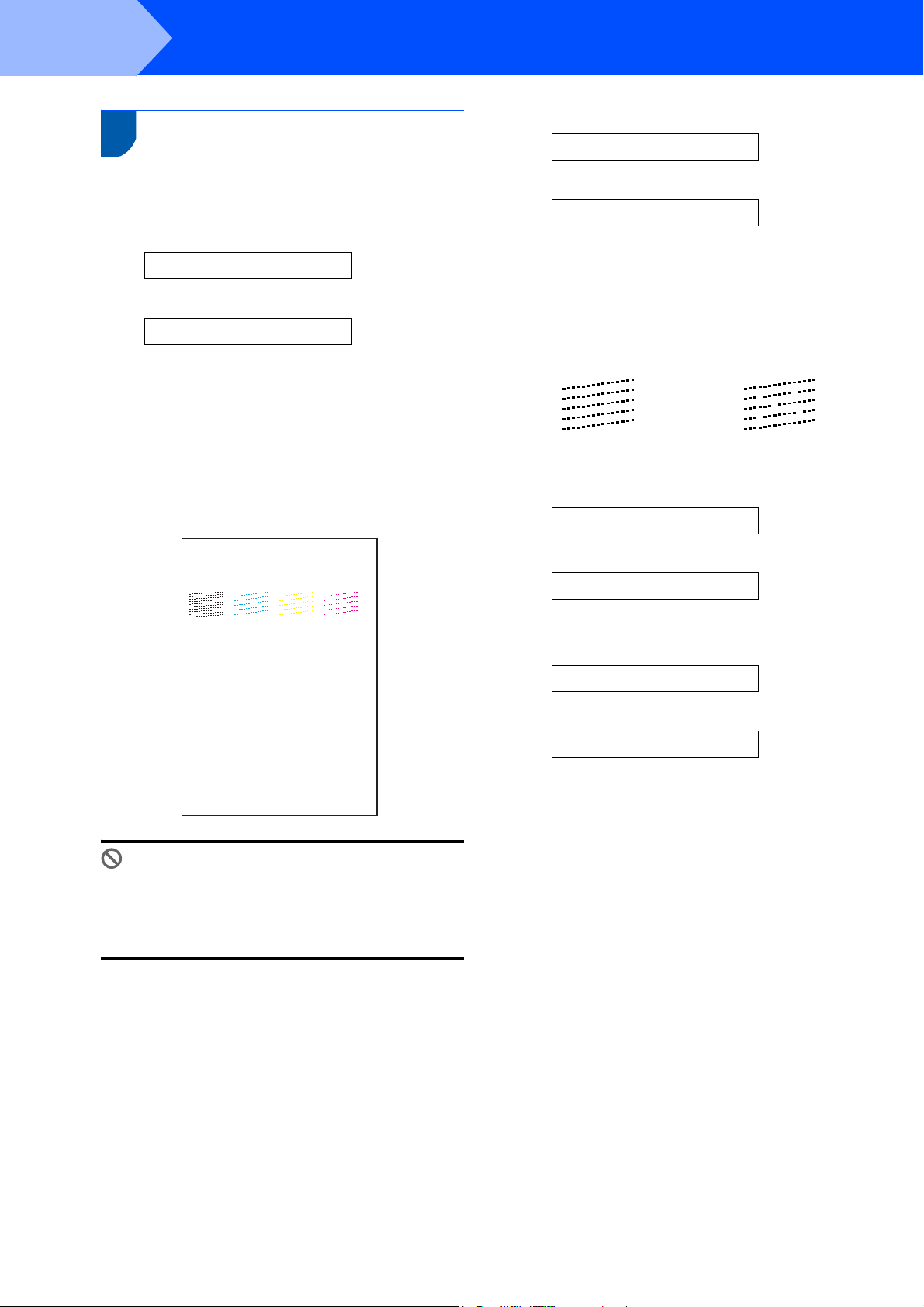
Trinn 1
7 Kontrollere
1 Når rengjøringssyklusen er utført, vises
2 Forsikre deg om at det er papir i papirskuffen.
3 Kontroller kvaliteten på de fire fargeblokkene
Sette opp maskinen
utskriftskvaliteten
følgende tekst i displayet:
Sett papir og
Trykk Start
Trykk Colour Start.
Maskinen begynner å skrive ut kontrollarket for
utskriftskvalitet (bare ved førstegangs
installering av blekkpatron).
på arket.
(sort/cyan/gul/magenta)
1. Kontrollere kvaliteten på blokkene i fire farger som er dannet av korte linjer.
2. Hvis alle de korte linjene er klare og synlige, er kvaliteten akseptabel. Velg Ja (Yes).
Hvis du kan se at det mangler korte linjer, velg Nei (No) for å starte fargerensingsprosessen og
følg anvisningene på LCD'en.
q
Kontroll av utskriftskvalitet
4 I displayet vises:
Er kvalitet OK?
q
a Ja b Nei
5 Gjør ett av følgende:
Hvis alle linjene er klare og tydelige, trykker
du a (Ja) for å avslutte kvalitetssjekken.
Hvis du ser at det mangler korte linjer, tast
b (Nei) og gå til trinn 6.
OK Dårlig
6 I displayet blir du spurt om utskriftskvaliteten er
OK for sort og farge. Trykk a (Ja) eller b
(Nei) .
Er Sort OK?
a Ja b Nei
q
Feil oppsett
Unngå å ta på trykksverten på det utskrevne
dokumentet rett etter at det er skrevet ut, da
overflaten kanskje ikke har tørket, og kan farge
av på fingrene dine.
Når du har trykket a (Ja) eller b (Nei) for
både sort og farger, viser displayet:
Start rensing?
q
a Ja b Nei
7 Trykk a (Ja), og maskinen begynner å
rengjøre fargene.
8 Når rengjøringen er ferdig, trykker du
Colour Start. Maskinen starter utskrift av
testsiden på nytt, og går tilbake til trinn 3.
8
